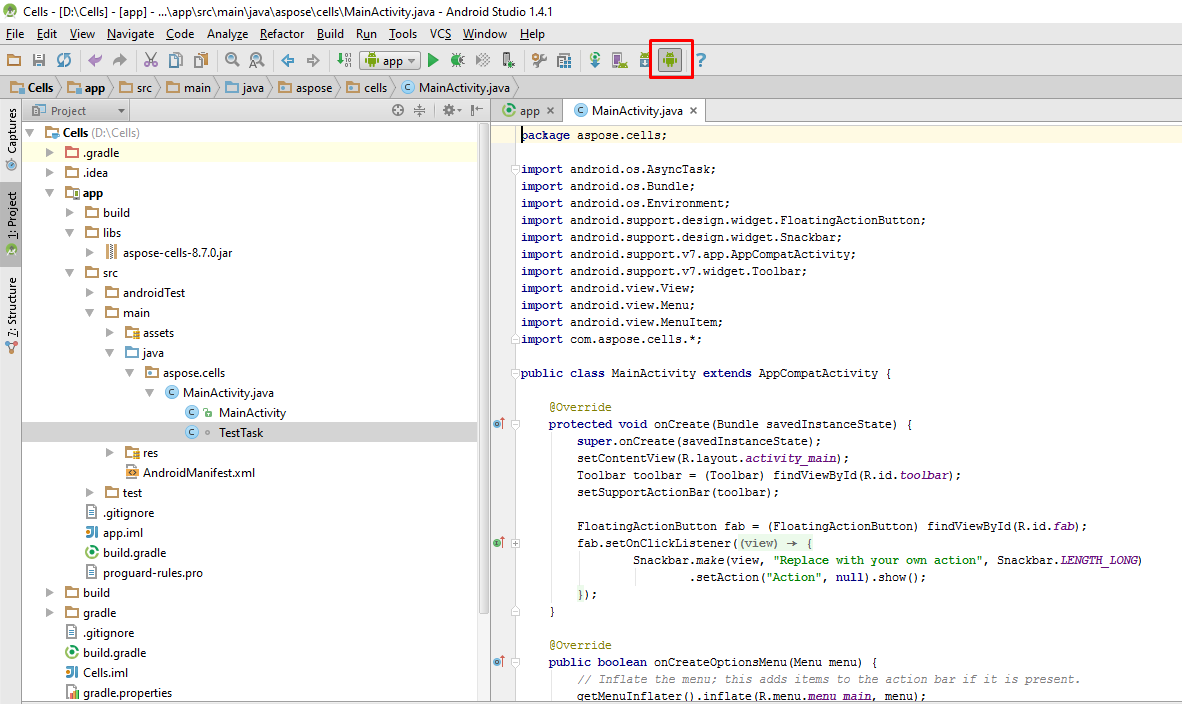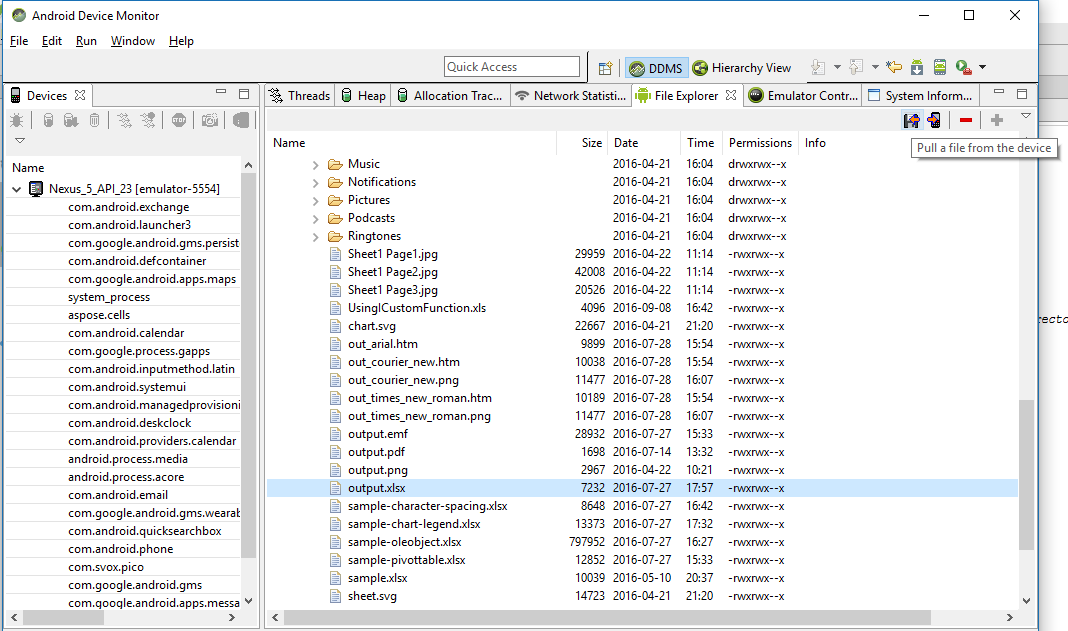Aspose.Cells for Android via Java安装
系统要求
Aspose.Cells for Android via Java 与平台无关,可以在已安装安卓运行环境的任何平台上使用,并且将在运行Android OS 2.0或更高版本的Android系统上运行。目前,该组件已经与以下系统进行了测试:
- Android 5.1 v 22
从Maven仓库安装Aspose.Cells for Android via Java
- 在你的build.gradle中加入Maven仓库
- 将’Aspose.Cells for Android via Java' JAR添加为依赖项
// 1. Add maven repository into your build.gradle
repositories {
mavenCentral()
maven { url "http://repository.aspose.com/repo/" }
}
// 2. Add 'Aspose.Cells for Android via Java' JAR as a dependency
dependencies {
...
...
compile (group: 'com.aspose', name: 'aspose-cells', version: '20.6', classifier: 'android.via.java')
}如何使用Aspose.Cells for Android via Java
本主题将指导你完成在Android Studio IDE中设置Aspose.Cells for Android via Java的必要步骤,假设你已经在你的设备上安装了最新版本的Android Studio,并且也已经获取了最新版本的Aspose.Cells for Android via Java包。
Aspose.Cells for Android via Java包可以从这里下载。请注意,Aspose.Cells for Android via Java的每个发布包主要包含以下2个文件的详细信息。
- aspose-cells-x.x.x.jar是主库文件,包含Aspose.Cells for Android via Java API的所有命名空间。
- aspose-cells-x.x.x-libs.apk是包含Aspose.Cells for Android via Java API提供的加密和解密设施所使用的第三方bcprov-jdk15-146.jar的APK。
在Android Studio中开始使用Aspose.Cells for Android via Java
一旦Android Studio IDE加载完成,点击文件 > 新建 > 新建项目如下所示。
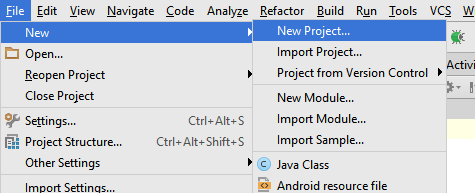
你也可以从Android Studio的欢迎界面创建新项目如下所示。
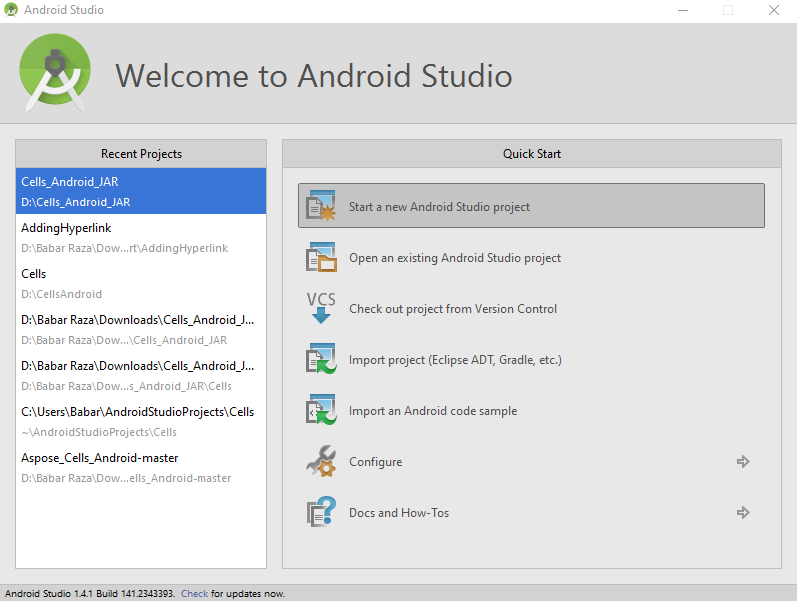
接下来,你将被提示指定应用程序名称、域名和存储项目文件的位置。你可以选择根据自己的选择更改默认值,或者保持默认值不变,然后点击下一步。
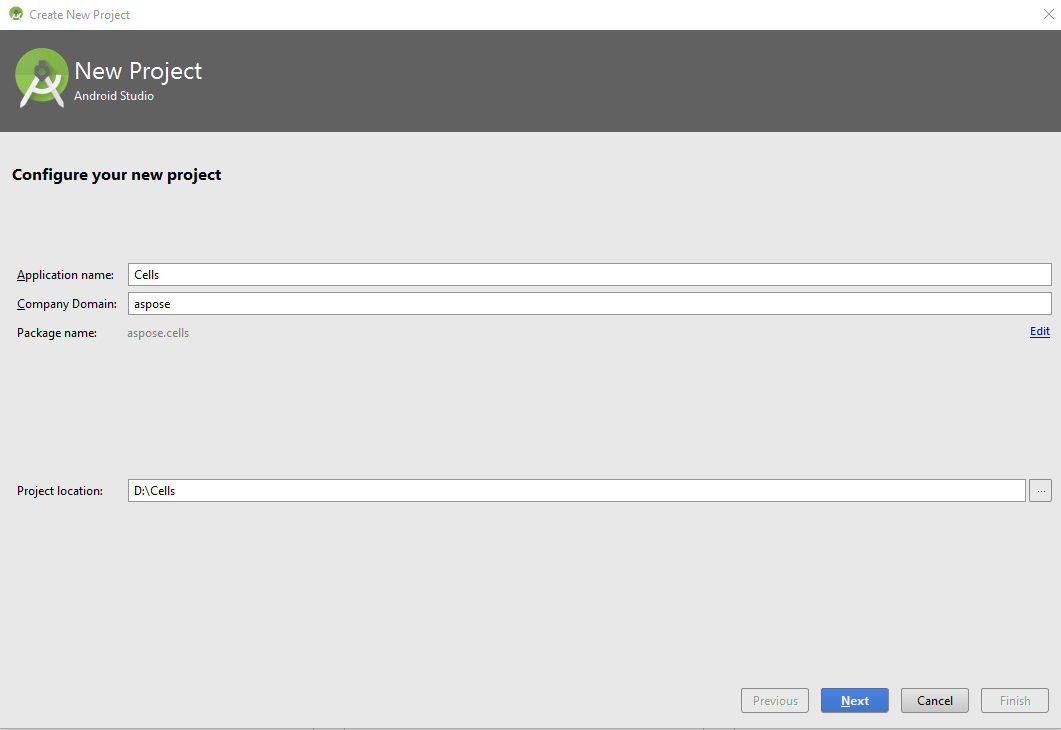
在下一步中,你需要指定你希望托管/运行你的应用程序的Android设备。一旦选择,点击下一步按钮。
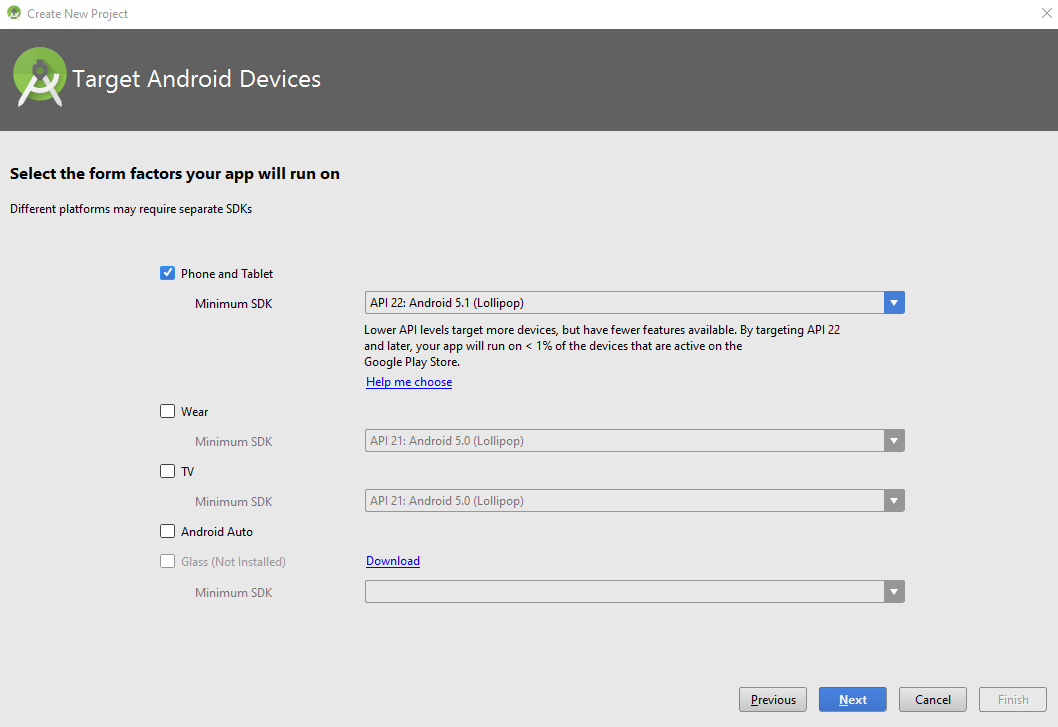
现在你需要从预定义的模板列表中选择Activity。为了保持演示简单,我们选择了空Activity模板如下所示。
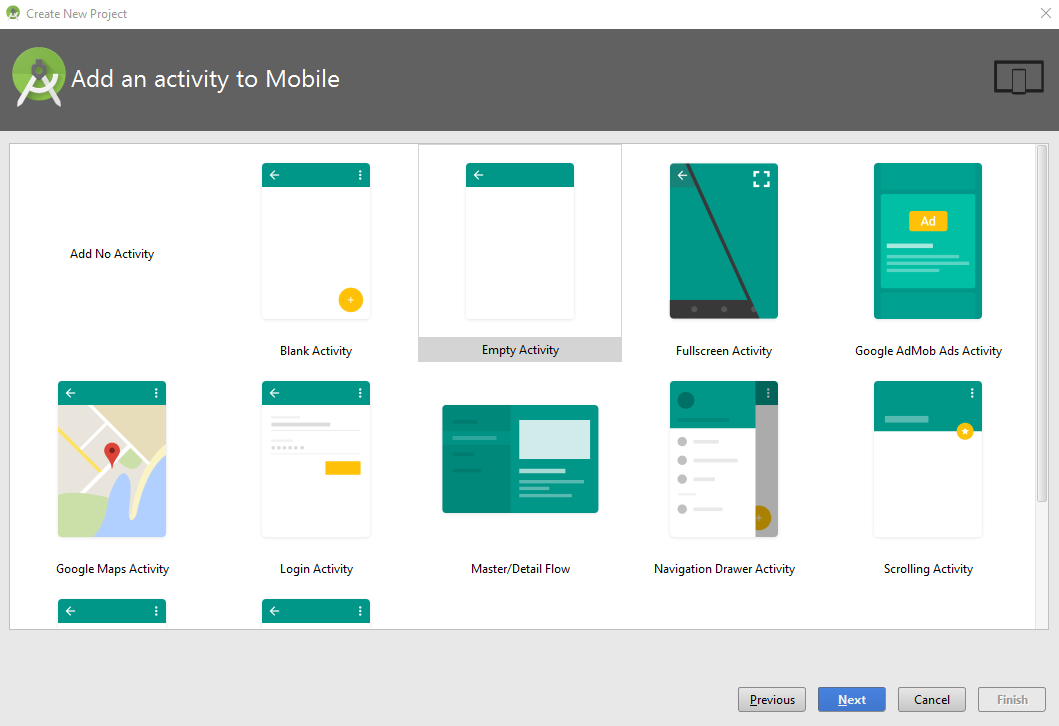
如示例所示,点击自定义Activity对话框上的完成按钮,因为我们将保持所有默认设置不变。
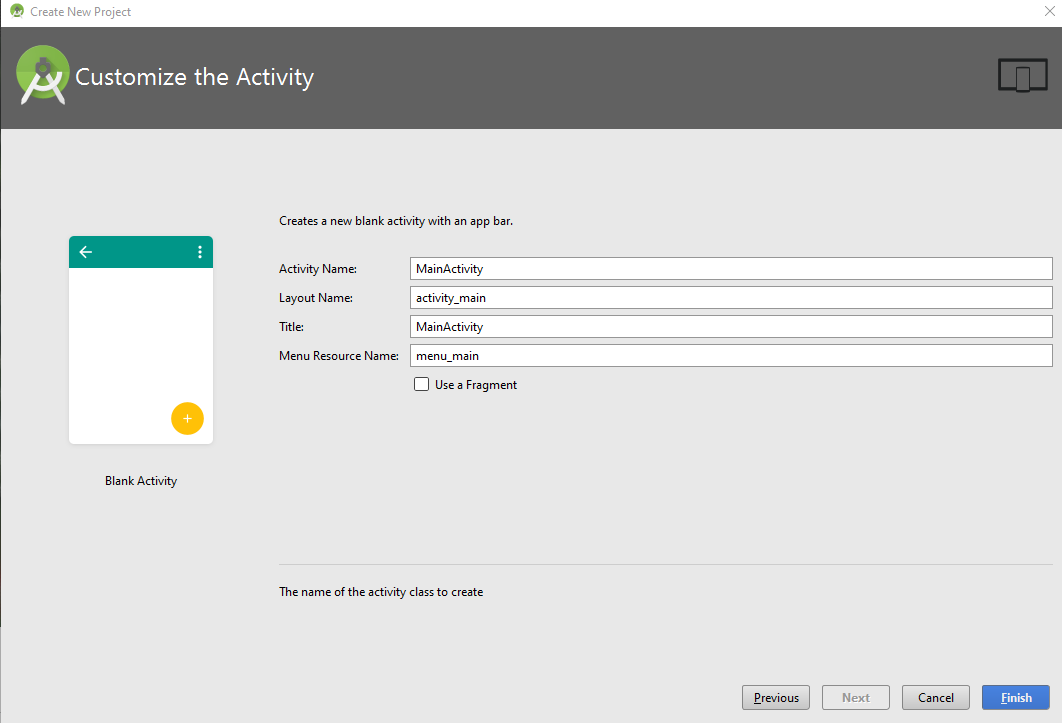
在上一步中点击完成按钮后,IDE将开始构建项目如下所示。让它完成或者点击取消按钮。

现在项目已经在IDE中加载,但是你可能希望将视图更改为项目,这样你就可以查看项目文件的完整层次结构。为了更改视图,请参考下面的截图。
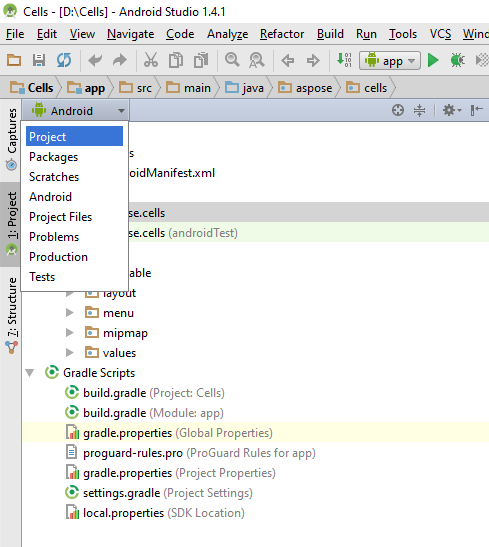
将视图更改为项目后,在编辑器中找到并加载build.gradle文件,并粘贴以下代码段如下所示。
dexOptions{
javaMaxHeapSize "4g"
}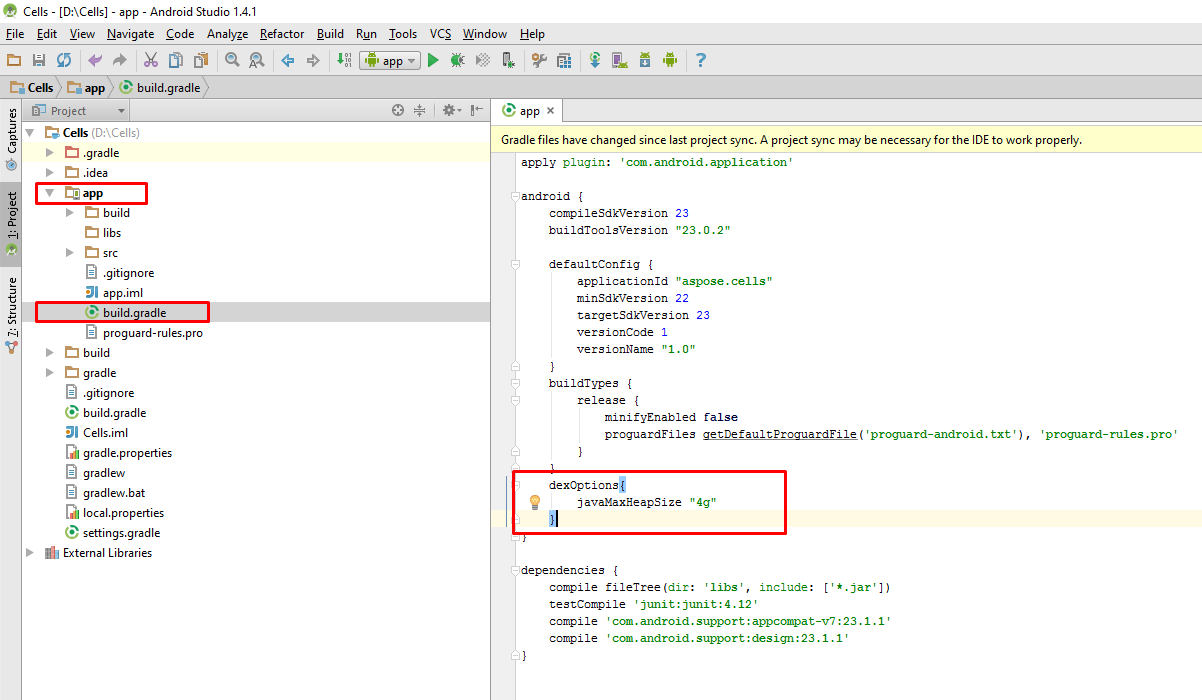
接下来,我们将添加Aspose.Cells for Android via Java Jar到项目中。有以下两个重要步骤详细说明。
- 将 Aspose.Cells for Android via Java Jar 手动复制到 \app\libs 文件夹。
- 将 Aspose.Cells for Android via Java Jar 添加为模块中的库,如下所示。
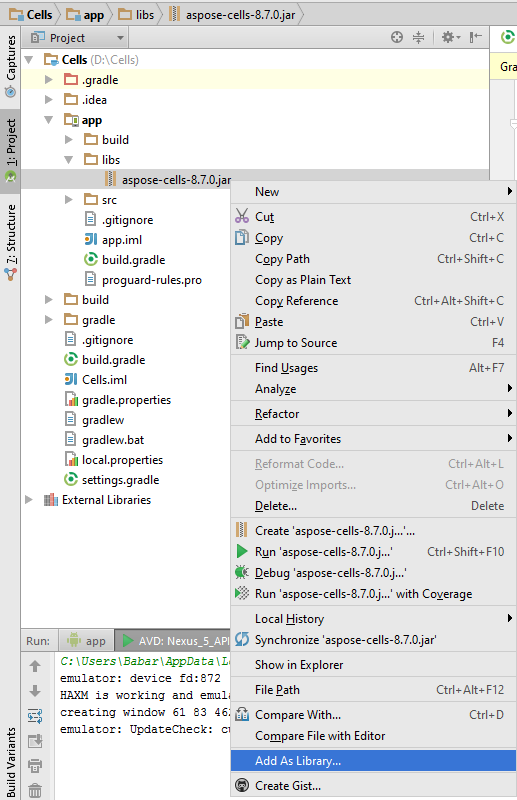
您将被提示选择要将 Aspose.Cells for Java Android Jar 作为库添加到的模块。 请选择适当的选项,然后单击“确定”

您还需要将 APK 文件添加到项目中。您必须将 APK 复制到 \app\src\main\assets 文件夹。如果主文件夹下没有 assets 文件夹,则可以通过在项目视图中右键单击主节点来创建一个。选择 新建 > 文件夹 > 资产文件夹。
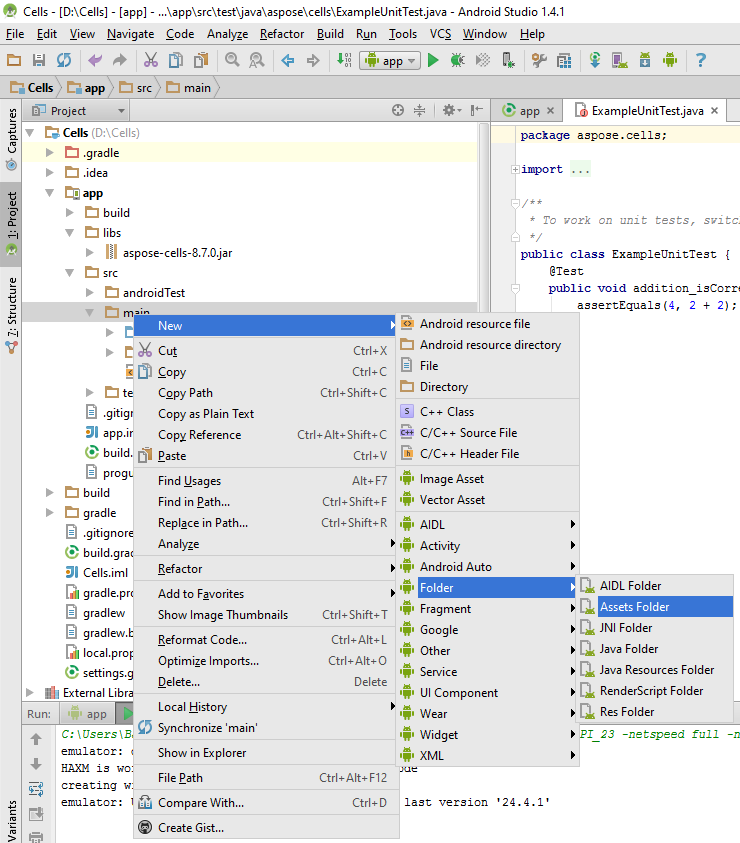
一旦将 APK 添加到项目中,项目就需要加载它。有两种方式加载 APK,如下所示。
- 在自定义应用程序类中加载 APK,使用下面提供的代码片段,并将自定义应用程序类注册到 AndroidManifest.xml。
LibsLoadHelper.loadLibs(this);- 在 MainActivity 的 OnCreate 方法中加载 APK。
LibsLoadHelper.loadLibs(getApplicationContext());现在,我们已准备好编写代码了。为了使演示易于理解,我们已在布局中添加了一个按钮微件,并将处理其单击事件如下。
private class TestTask extends AsyncTask<Void, String, Boolean> {
@Override
protected Boolean doInBackground(Void... params) {
Boolean result = false;
Workbook book = new Workbook();
Worksheet sheet = book.getWorksheets().get(0);
Cells cells = sheet.getCells();
Cell cell = cells.get("A1");
cell.putValue("Hello World!");
try {
book.save(SD_PATH + "output.xlsx");
} catch (Exception e) {
e.printStackTrace();
}
return result;
}
}当使用 IDE 界面上的播放按钮运行应用程序(或使用 SHIFT + F10),模拟器将加载应用程序如下所示。
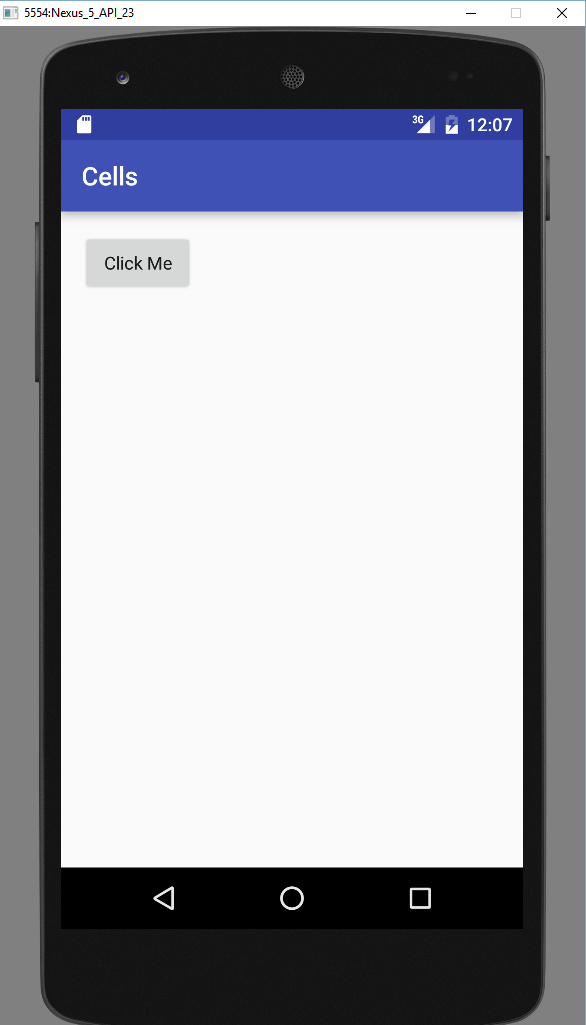
在模拟器上单击按钮将执行代码,以在模拟器的外部存储文件夹中创建一个新的电子表格。您可以如下访问 Android 设备监视器中的文件。